您好,登錄后才能下訂單哦!
您好,登錄后才能下訂單哦!
這篇文章將為大家詳細講解有關Eclipse Che如何隨時隨地Coding,小編覺得挺實用的,因此分享給大家做個參考,希望大家閱讀完這篇文章后可以有所收獲。
Eclipse Che是一個現代的、開放源代碼的軟件開發環境。它是一個通過提供結構化的工作區、項目輸入、模塊化擴展插件來支持Codenvy的引擎。Che可以用作桌面IDE,RESTful工作空間服務器,或作為一個創建新的工具SDK。我們現在支持一個有標簽的Docker images啟動一個默認Eclipse Che
1.CentOS 7 64位操作系統(虛擬機)
2.JDK1.8.0
3.Eclipse Che6.0
4.Docker服務
1.CentOS 7系統安裝
2.安裝Docker服務
3.安裝JDK
1.驗證docker啟動正常
systemctl status docker.service
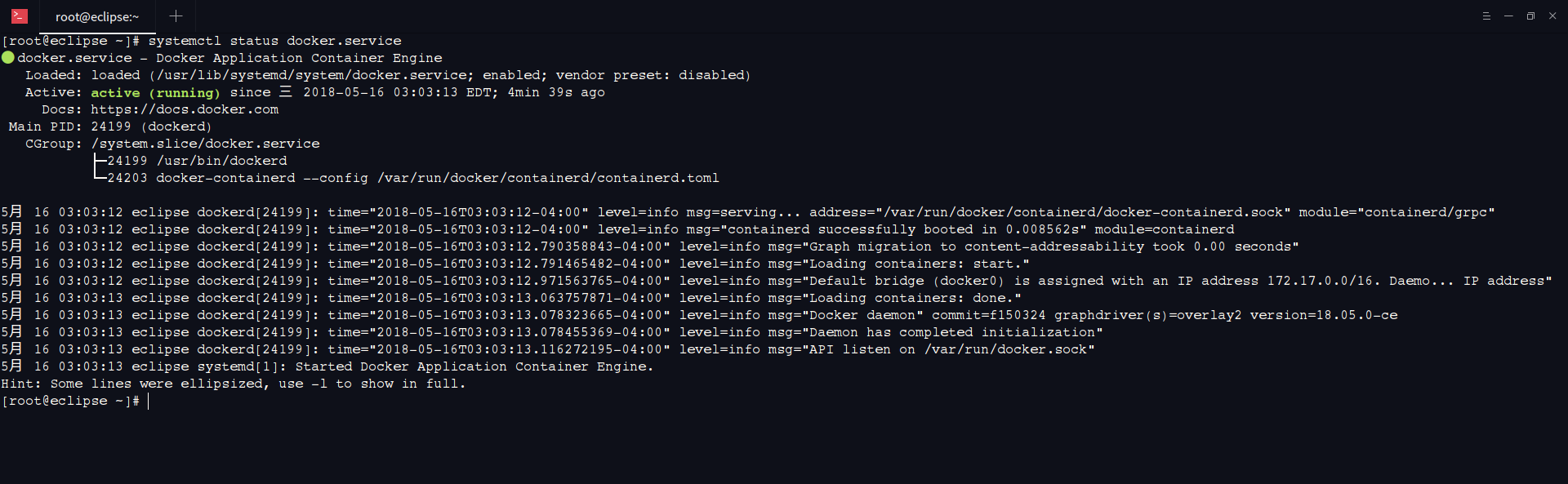
2.啟動Eclipse Che服務
注:以下操作參考官網的講解,我們選擇單用戶:
https://www.eclipse.org/che/docs/docker-single-user.html
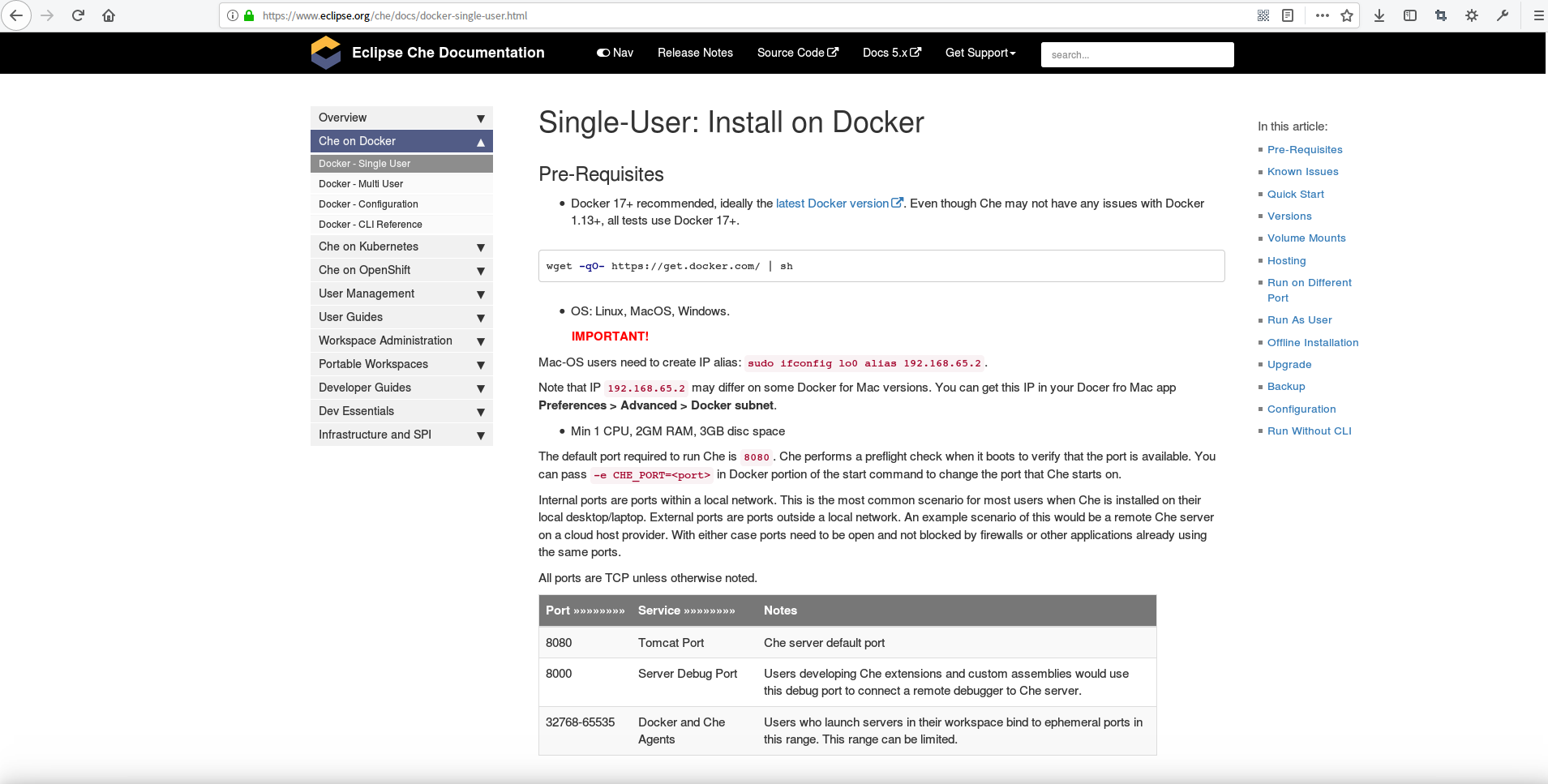
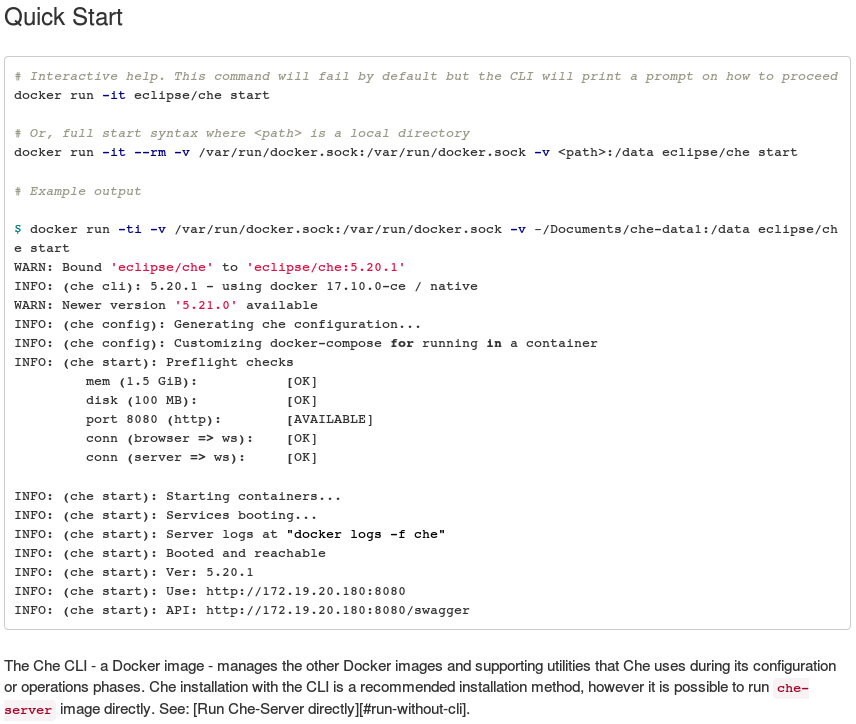
通過docker run -it eclipse/che start或者docker run -it --rm -v /var/run/docker.sock:/var/run/docker.sock -v <path>:/data eclipse/che start啟動Eclipse Che服務,我們這里使用第二條命令,看官方的備注第二個命令可以指定外部空間路徑docker run -it --rm -v /var/run/docker.sock:/var/run/docker.sock -v /home/work:/data eclipse/che start
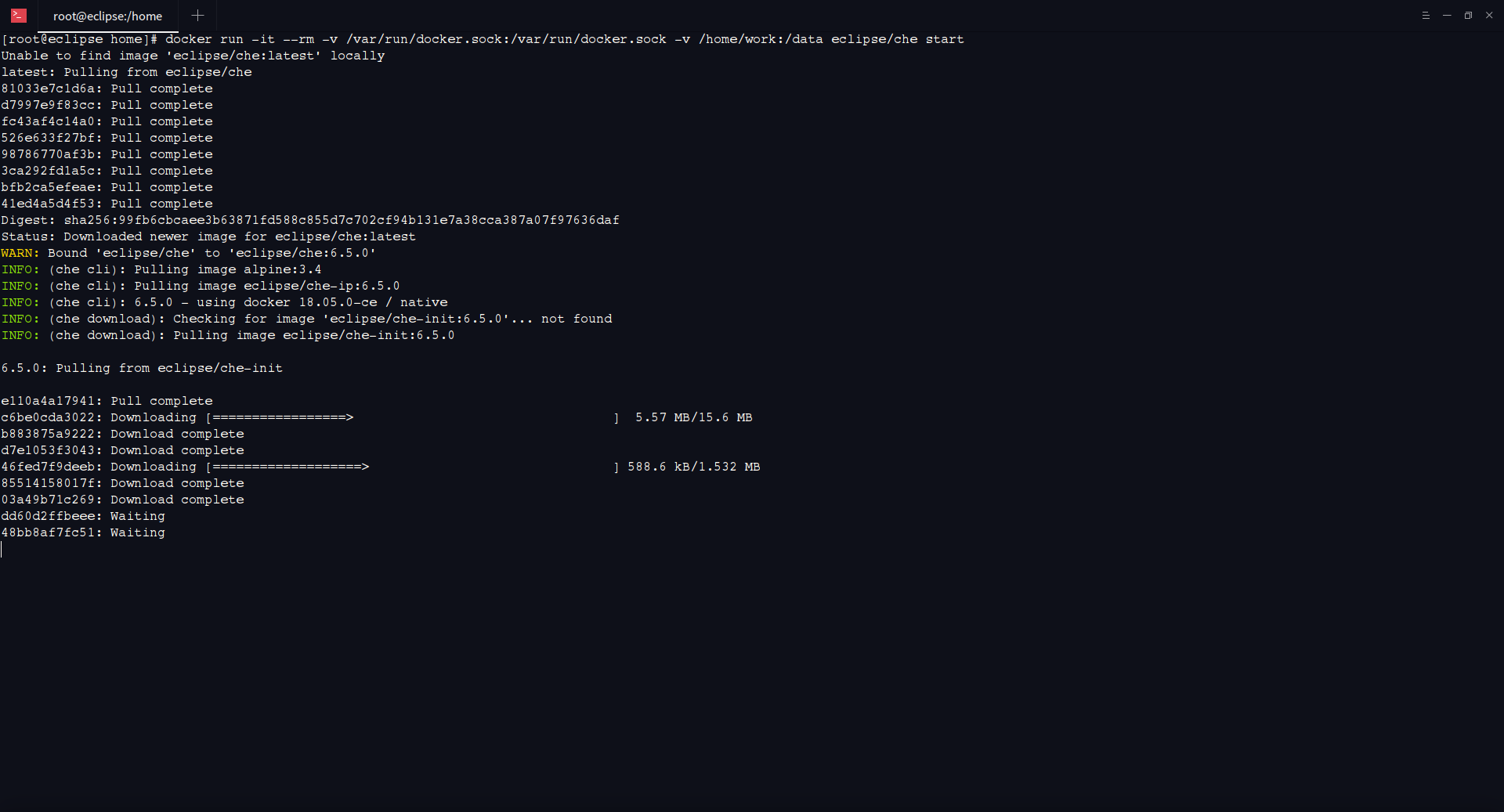
經過一段時間的pull鏡像,最后完成啟動成功
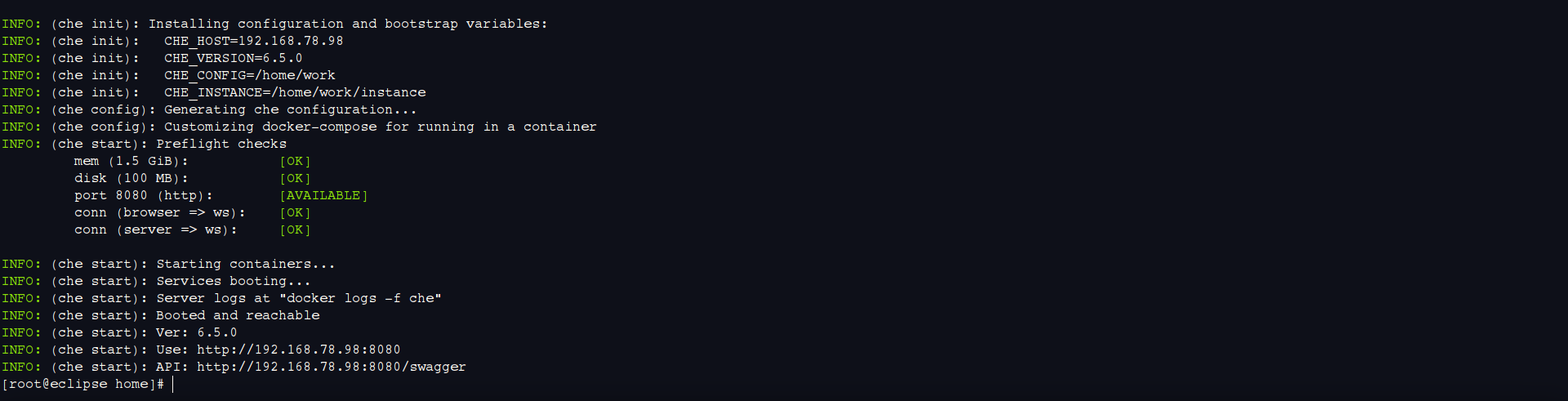
看到控制臺輸入一下日志:
INFO: (che init): Installing configuration and bootstrap variables:
INFO: (che init): CHE_HOST=192.168.78.98
INFO: (che init): CHE_VERSION=6.5.0
INFO: (che init): CHE_CONFIG=/home/work
INFO: (che init): CHE_INSTANCE=/home/work/instance
INFO: (che config): Generating che configuration...
INFO: (che config): Customizing docker-compose for running in a container
INFO: (che start): Preflight checks
mem (1.5 GiB): [OK]
disk (100 MB): [OK]
port 8080 (http): [AVAILABLE]
conn (browser => ws): [OK]
conn (server => ws): [OK]
INFO: (che start): Starting containers...
INFO: (che start): Services booting...
INFO: (che start): Server logs at "docker logs -f che"
INFO: (che start): Booted and reachable
INFO: (che start): Ver: 6.5.0
INFO: (che start): Use: http://192.168.78.98:8080
INFO: (che start): API: http://192.168.78.98:8080/swagger
然后我們在瀏覽器中訪問 http://192.168.78.98:8080,可以看到默認創建項目的頁面
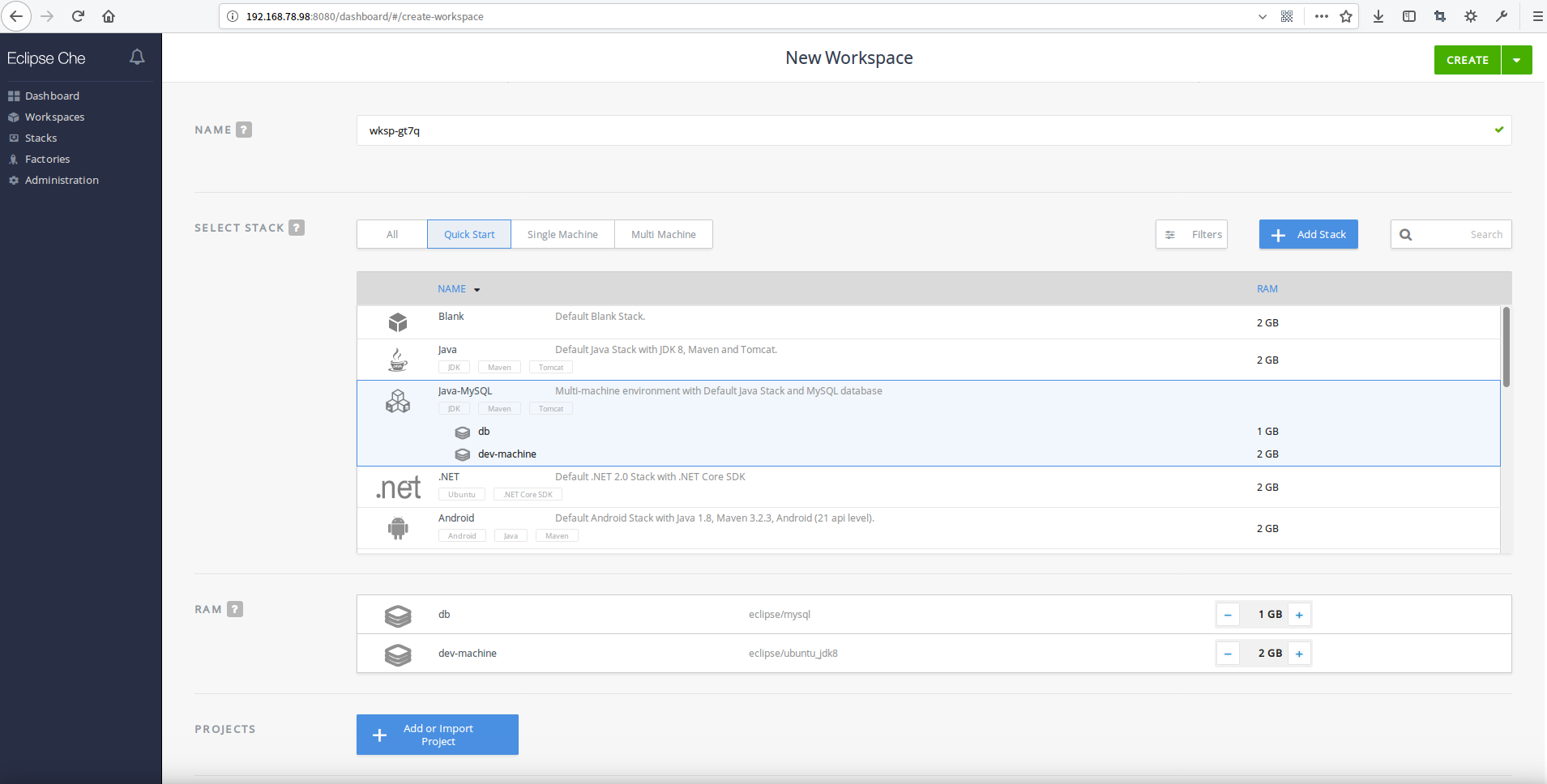
關于“Eclipse Che如何隨時隨地Coding”這篇文章就分享到這里了,希望以上內容可以對大家有一定的幫助,使各位可以學到更多知識,如果覺得文章不錯,請把它分享出去讓更多的人看到。
免責聲明:本站發布的內容(圖片、視頻和文字)以原創、轉載和分享為主,文章觀點不代表本網站立場,如果涉及侵權請聯系站長郵箱:is@yisu.com進行舉報,并提供相關證據,一經查實,將立刻刪除涉嫌侵權內容。